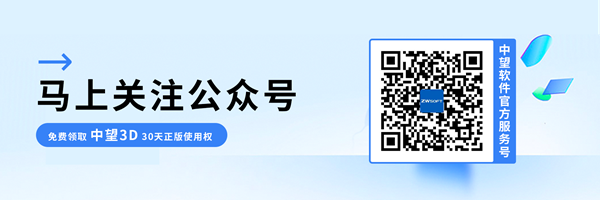如何对三维建模软件工程图模板进行分类?
如何对三维建模软件工程图模板进行分类?
工程图模板使用中,为了方便模板的管理,一般以标准或者自定义的类型进行分类。这样,在使用过程中能更轻松地找到所需的自定义模板,提高效率。
那具体要怎么操作呢,小编带大家一起去看看吧。
步骤指引:
- 首先,我们要先将需要定制的工程图模板定制好,并且把它放在软件安装路径下,如:D:\3D\ZW3D\languages\zh_CN\resource。具体操作可以参考https://confluence.zwcad.com/x/XuzIAQ此项定义模板方法;
- 然后,找到要自定义的模板,将中间括号内容修改成相相关分类的名字,就可以在ZW3D软件工程图模板中看到相关的系列类型,操作如下图所示:
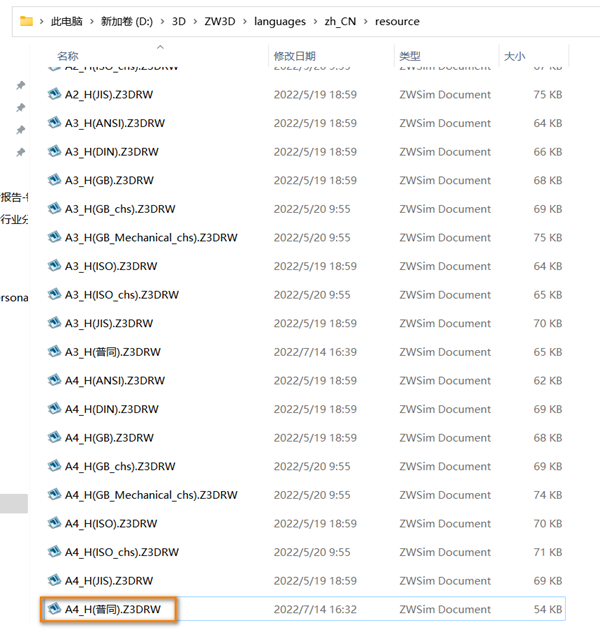
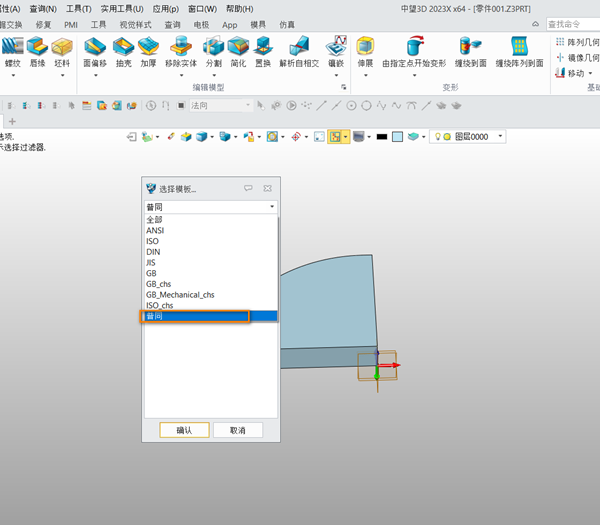
以上就是针对三维建模软件工程图模板进行分类的解决方法,想要学习更多的CAD专业技巧,请关注本文末尾银河娱乐官方公众号。
推荐阅读:国产三维制图
推荐阅读:3D建模软件配置表中表达式怎么更换位置?